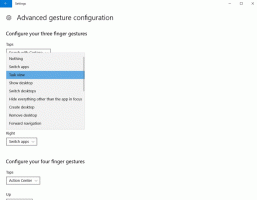Listen over berøringsbevegelser for Windows 10
I vår forrige artikkel vurderte vi berøringsflatebevegelser med flere fingre tilgjengelig i Windows 10 i detalj. I dag skal vi se hvilke bevegelser som kan brukes med en berøringsskjerm.
Windows 10 støtter multitouch-bevegelser. Hvis du har en nettbrett med Windows 10 installert, bør du kunne bruke dem. Du kan for eksempel sveipe fra kantene på skjermen for å åpne Action Center flyout eller listen over nylig brukte apper. La oss gjennomgå dem i detalj.
Listen over berøringsbevegelser for Windows 10
De liste over berøringsbevegelser i Windows 10 ser ut som følger.
Enkelttrykk
Trykk én gang på et objekt på skjermen for å trykke på en knapp, kjør en app fra Start-menyen eller oppgavelinjen, velg et objekt eller aktiver kontrollen du trykker på. Enkelttrykkbevegelsen ligner på å klikke med venstre museknapp.
Trykk og hold
Trykk fingeren ned og hold i et par sekunder. Avhengig av gjeldende app, kan denne bevegelsen åpne kontekstmenyen til gjeldende objekt (f.eks. hvis du jobber med en fil i Filutforsker) eller vise konteksthjelpen om gjeldende element. Denne bevegelsen ligner på å høyreklikke med en mus.
Klyp eller strekk
Berør skjermen eller et objekt på skjermen med to fingre, og flytt deretter fingrene mot hverandre (klyp) eller bort fra hverandre (strekk). Vanligvis brukes denne bevegelsen til å zoome inn eller ut på bildet på skjermen.
Rotere
Plasser to fingre på en gjenstand på skjermen og snu dem. Dette vil rotere objektet i retningen du snur hånden. Denne bevegelsen skal støttes av den åpnede appen.
Skyv for å bla
Beveg fingeren over skjermen. Går gjennom siden eller appen som er åpnet på skjermen.
Skyv for å omorganisere
Trykk og hold objektet kort, og dra det deretter i motsatt retning av rulleretningen på siden. Flytt objektet dit du vil. Slipp deretter gjenstanden. Denne gesten ligner på dra-n-slipp.
Sveip for å velge
Sveip et objekt på skjermen med en rask bevegelse i motsatt retning av rulleretningen på siden. Denne bevegelsen velger elementet og åpner et sett med tilleggskommandoer definert av appen.
Sveip eller skyv fra kanten
Begynn på kanten, flytt fingeren raskt eller skyv over skjermen uten å løfte fingeren. Denne bevegelsen kan utløse en av følgende handlinger.
- Sveip inn fra den øvre kanten for å gjøre tittellinjen synlig for en app som er åpnet i fullskjermmodus.
- Sveip inn fra høyre kant for å åpne Handlingssenter.
- Sveip opp fra bunnen for å vise oppgavelinjen i en fullskjermsapp.
- Sveip inn fra venstre kant for å se en liste over alle åpne vinduer i Oppgavevisning.
Sammendrag av multitasking-bevegelser
Det er det.